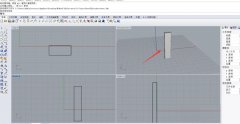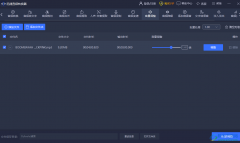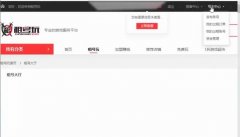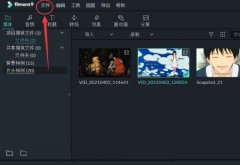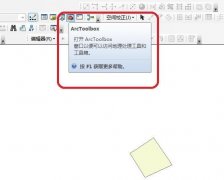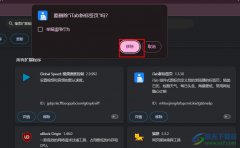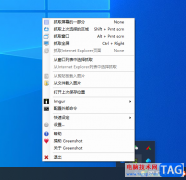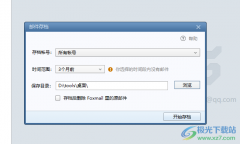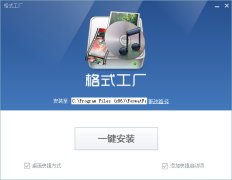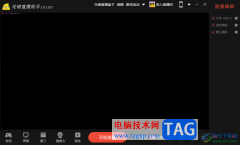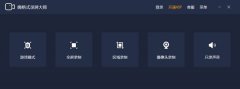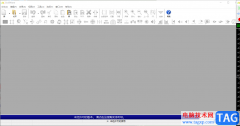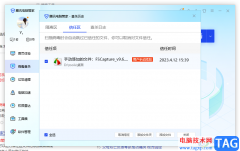喜马拉雅软件是很多小伙伴都在使用的一款线上音频平台,在这款软件中我们可以找到各种自己喜欢的音频内容,还可以对音频进行剪辑以及上传,功能十分的丰富。在使用喜马拉雅的过程中,有的小伙伴想要让自己在多个终端上的收听记录随时都能同步,这时我们只需要打开喜马拉雅中的设置按钮,然后在设置页面中我们找到“软件启动时自动同步其他端的播放记录”选项,将该选项进行勾选即可。有的小伙伴可能不清楚具体的操作方法,接下来小编就来和大家分享一下喜马拉雅听书开启云同步功能的方法。
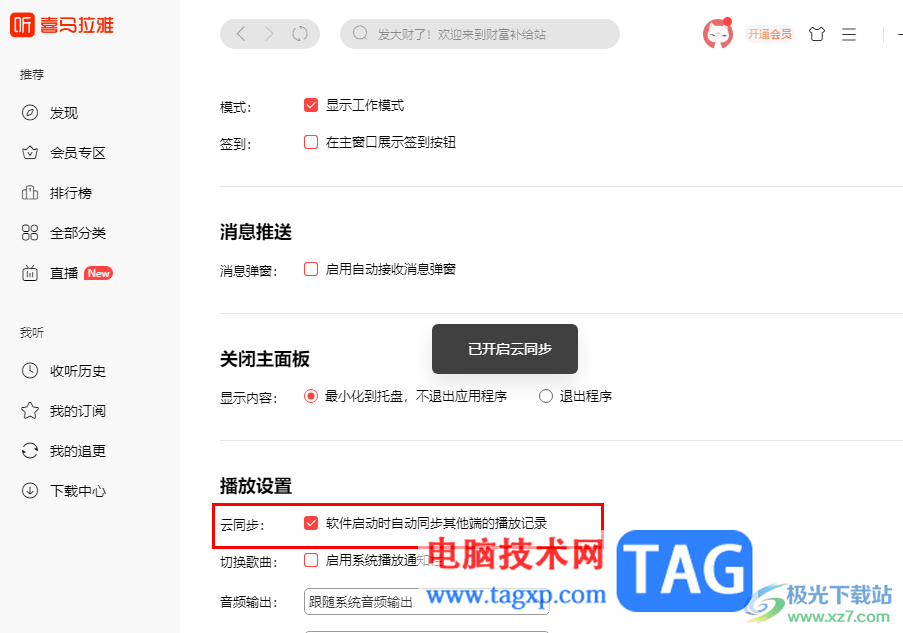
方法步骤
1、第一步,我们在电脑中打开喜马拉雅听书软件,进入喜马拉雅的首页
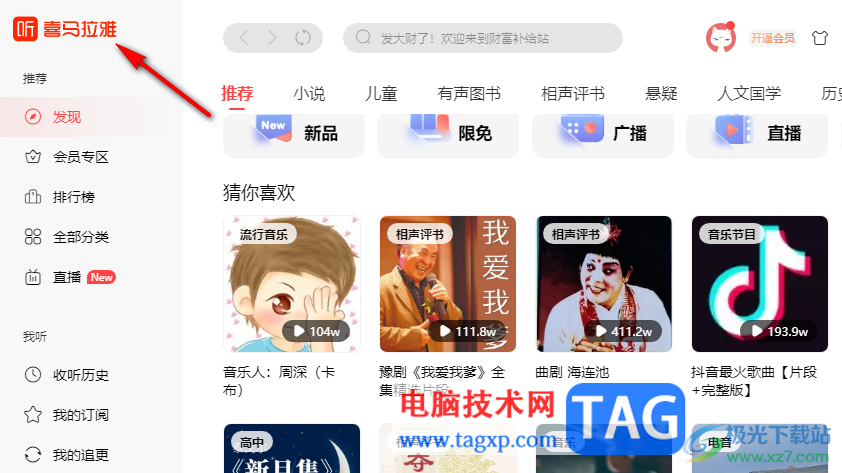
2、第二步,在喜马拉雅听书的首页,我们点击打开页面右上角的“三”图标
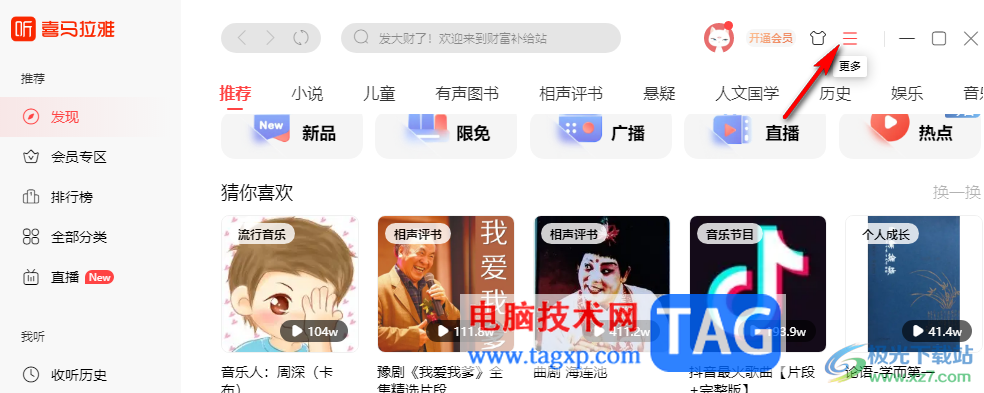
3、第三步,打开“三”图标之后,我们在菜单列表中点击打开“设置”选项
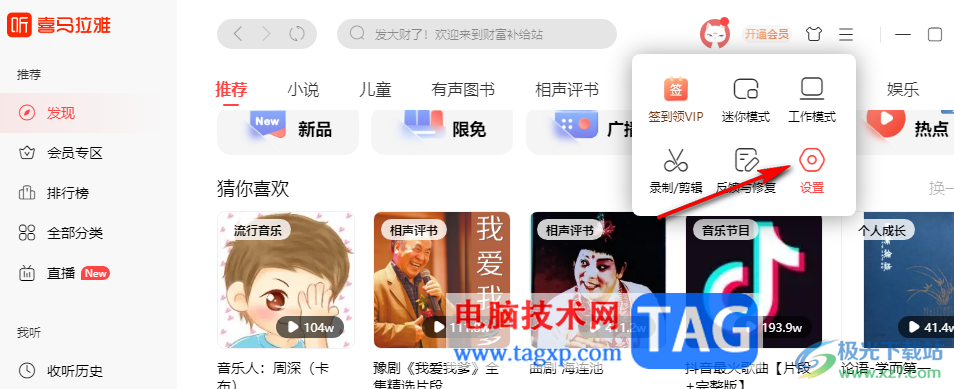
4、第四步,进入设置页面之后,我们鼠标下划,然后在播放设置下找到“云同步”选项
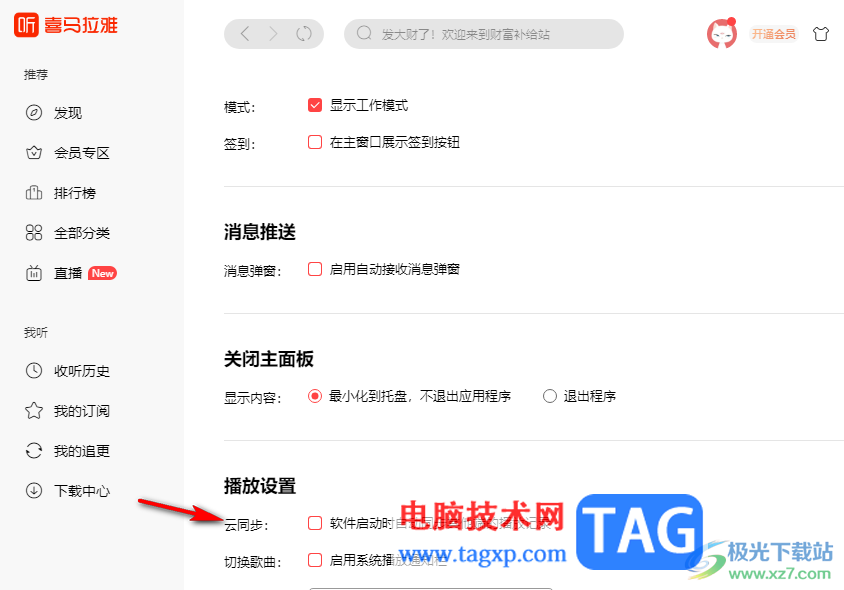
5、第五步,我们将“云同步”右侧的“软件启动时自动同步其他端的播放记录”选项进行勾选即可
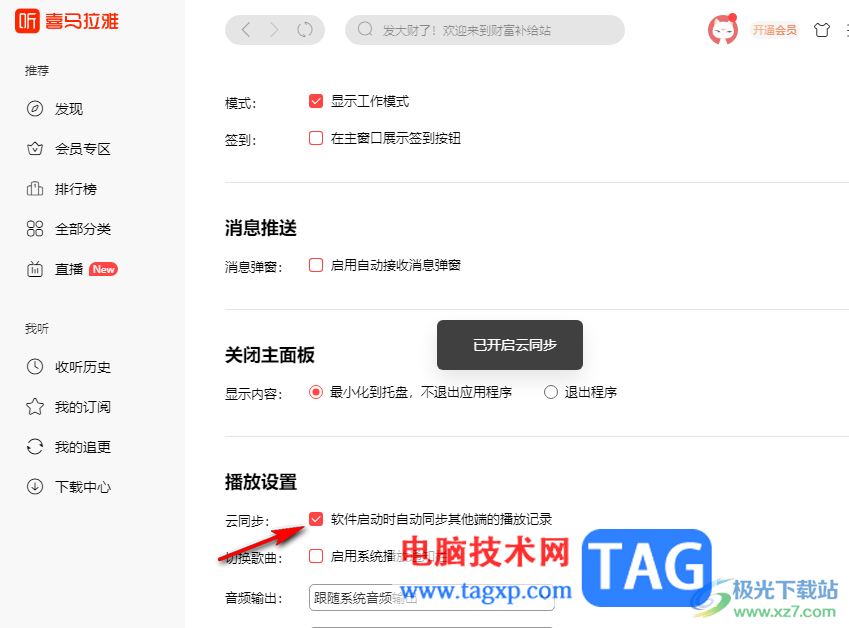
以上就是小编整理总结出的关于喜马拉雅听书开启云同步功能的方法,我们进入喜马拉雅的设置页面,然后鼠标下划找到播放设置下的云同步选项,将云同步右侧的“软件启动时自动同步其他端的播放记录”选项勾选即可,感兴趣的小伙伴快去试试吧。